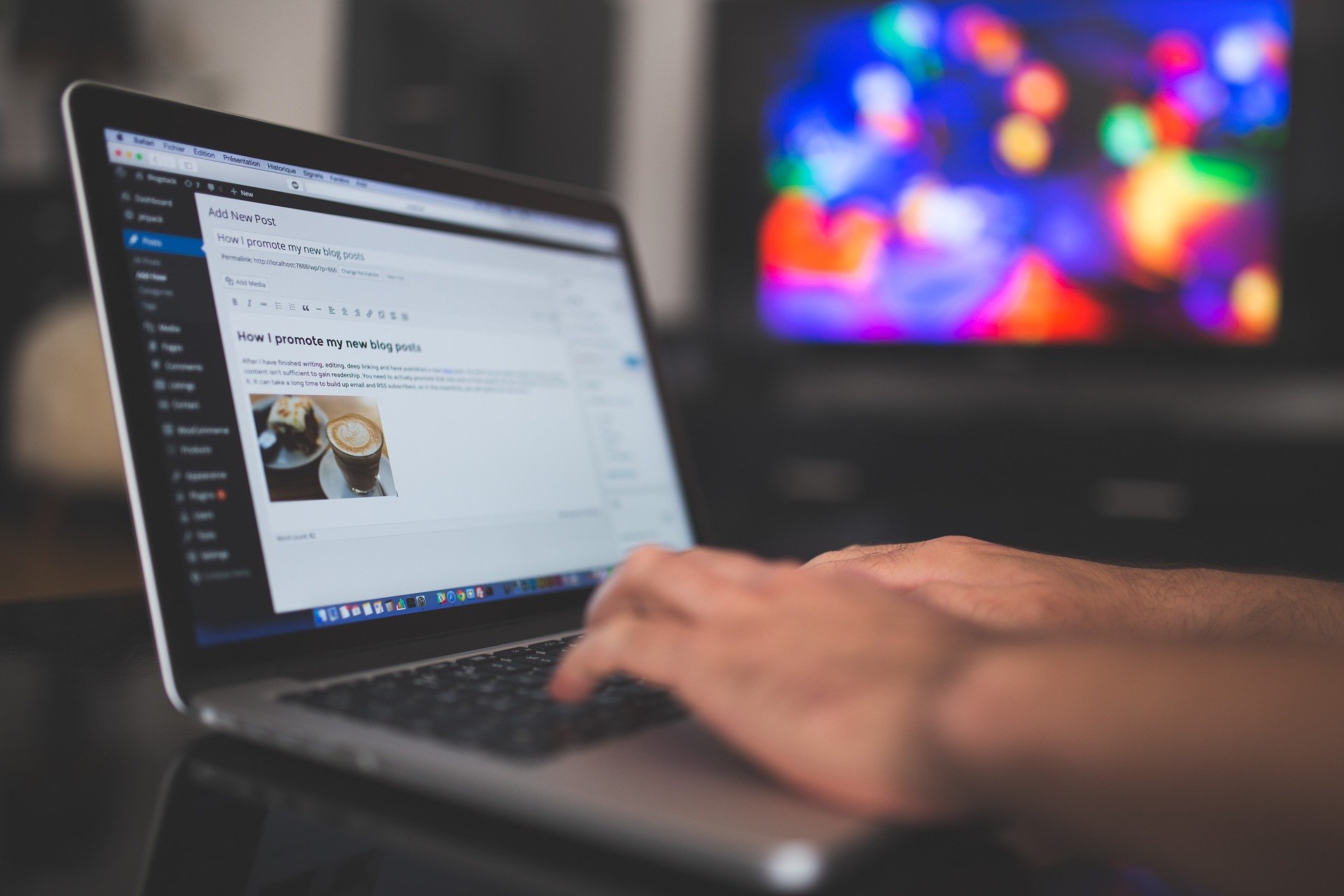Il existe plusieurs moyens d’installer WordPress, du plus manuel au plus automatisable. On va voir dans cet article la façon la plus simple : En passant par le FTP de l’hébergement web.
On a déjà vu les bases de l’hébergement web. Pour faire tourner un site avec WordPress, il vous faut un hébergement avec PHP et une base de données.
Si cela semble compliqué à gérer vous pouvez opter pour Pressable, un hébergeur spécialisé WordPress.
Le FTP est un protocole qui permet d’échanger des fichiers. On l’utilisera pour se connecter à notre hébergement, qui n’est rien de plus qu’un dossier sur un disque dur.
Pour installer WordPress nous avons besoin des informations suivantes :
- Un client FTP comme par exemple FileZilla
- Les accès FTP de notre hébergement
- Les accès de notre base de données. Il nous faudra peut être la créer via l’interface utilisateur de notre hébergeur.
Les étapes pour installer WordPress
Cela peut sembler évident, déjà nous allons télécharger WordPress. C’est une archive compressée, nous devrons l’extraire.
Les fichiers qui nous intéressent se trouvent dans le dossier wordpress extrait. Nous devons trouver 3 dossiers et une bonne 15aine de fichiers.
Maintenant on va se connecter au serveur web.
On lance notre client FTP, ici FileZilla et on renseigne les accès donnés par notre hébergeur :
- L’hôte
- L’identifiant
- Le mot de passe
- Le port (21 par défaut)
Si vous ne parvenez pas à vous connecté, vérifiez dans un premier temps que vos accès sont bons, et si vous n’y parvenez toujours pas, rapprochez vous de votre hébergeur pour connaître la procédure exacte.
Ensuite on se rend dans le dossier de notre site. Par défaut chez OVH c’est le dossier www par exemple. Vérifiez auprès de votre hébergeur le dossier si vous n’êtes pas certains.
Glissez et déposez les fichiers extraits préalablement (pour rappel : les 3 dossiers et la 15aine de fichiers) dans le dossier de votre FTP.
Le transfert des fichiers débute, en fonction de votre connexion se la peut prendre de quelques secondes à quelques minutes.
Une fois le transfert terminé, nous devons nous rendre à l’adresse de notre site et vous avons un joli message comme celui-ci

Lorsqu’on démarre l’installation de WordPress on doit renseigner les accès à la base de données qu’on a mis de coté au début.
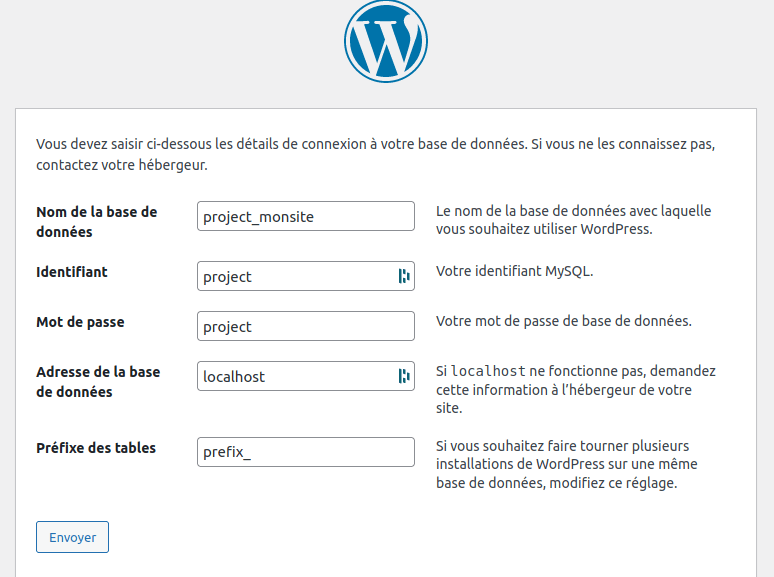
Le préfixe par défaut est wp_ je vous conseille de le changer. Ce n’est pas une information à retenir, vous pouvez taper 2/3 lettres/chiffres au hasard.
Vient ensuite l’étape finale, où on renseigne le nom du site, le login, un mot de passe et une adresse e-mail.
C’est bon, WordPress est installé et on peut démarrer notre site internet.
L’url de l’administration du site est /wp-admin/, on peut aussi taper /login pour être rediriger sur la page de connexion.
Bonus : Installer WordPress avec WP Cli
Pour ceux qui ont un accès SSH au serveur, il y a un moyen bien plus simple pour éviter la partie FTP. Il faut installer WP Cli qui permet de gérer WordPress en ligne de commande.
Ensuite en SSH on lance la commande wp core download --locale=fr_FR pour télécharger la dernière version de WordPress dans le dossier dans lequel nous sommes. Cela fera peut être l’objet d’un autre article dédié.